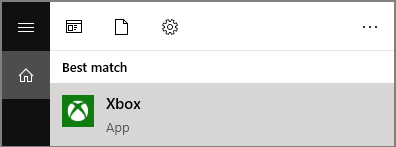-
![]()
Agnes
Agnes已經在EaseUS工作超過4年,有著豐富的技術文章寫作經驗。目前,寫過很多關於資料救援、硬碟分割管理或備份還原相關文章,希望能幫助用戶解決困難。…查看作者資訊 -
![]()
Gina
謝謝閱讀我的文章。希望我的文章能夠幫你輕鬆有效地解決問題。…查看作者資訊 -
![]()
Harrison
希望以簡單易懂的文筆,帶給讀者輕鬆好讀的科技文章~…查看作者資訊 -
![]()
Bruce
贈人玫瑰,手有餘香。希望我的文章能夠幫到您。…查看作者資訊 -
![]()
Ken
網路上的科技文章琳瑯滿目, 希望在您閱讀我的文章後可以幫助到您…查看作者資訊 -
![]()
Zola
一位科技愛好者和人文社科的忠實學者,希望通過科技和大家一起更好地理解世界…查看作者資訊
本文內容
0瀏覽次數 |
0分鐘閱讀
在軟體更新或手機升級後,一些用戶發現他們為不同應用程式(例如 Instagram、Discord 和 TikTok)設定的通知聲音消失了,並被系統聲音取代。然而,他們再也找不到該功能了。
不要煩惱;本文將重點放在如何更改 Instagram 通知聲音。無論您使用的是 iPhone 16/15/14/13/12、三星 s22/23/24/24 ultra,還是其他 Android 手機型號,您都可以在這裡找到答案。
我可以更改 Instagram 的通知聲音嗎?
答案是肯定的。更改 Instagram 通知聲音的方式可能因 iOS 或 Android 作業系統而異。以下是簡要摘要:
1️⃣ Android 用戶可以直接從 IG 應用程式變更 Instagram 通知聲音。如果您的裝置沒有支援在應用程式中變更聲音,請前往裝置的設定。此外,您可以為不同的應用程式設定不同的 IG 通知聲音。
2️⃣已經更新版本至17.2或更高版本的iOS用戶可以前往裝置的設定中更改預設的Instagram通知聲音。但是,您不能僅為 Instagram 應用程式設定不同的 IG 通知聲音。一旦您更改了 iPhone 或 iPad 上的通知聲音,所有應用程式的聲音將同時調整。
3️⃣用戶可以在 iPhone 或 Android 上將錄音設定為鈴聲,為 Instagram 創造個人化的通知聲音。製作音訊,將其上傳到您的手機,並將其用作新的通知聲音。
如果您不清楚詳細步驟,請繼續閱讀以下部分。
分享此貼文以幫助更多人!
如何在安卓裝置上更改 IG 通知聲音
Android用戶可以透過兩種方式調整IG通知聲音:(1)透過 Instagram 應用程式(2)透過手機裝置的設定。讓我們分別深入研究這些方法。
方法 1. 透過 Instagram 應用程式
此方法僅適用於某些 Android 裝置,例如三星 Galaxy 手機。要做到這一點:
步驟 1. 在手機上啟動 IG 應用程式。點擊右下角的“設定檔”圖示。
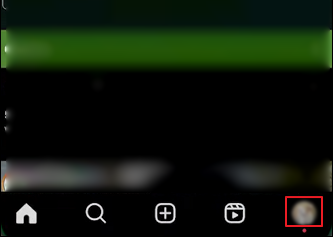
步骤 2. 點選右上角的選單(三條水平線)。
![]()
步驟 3. 點選通知以查看更多選項。
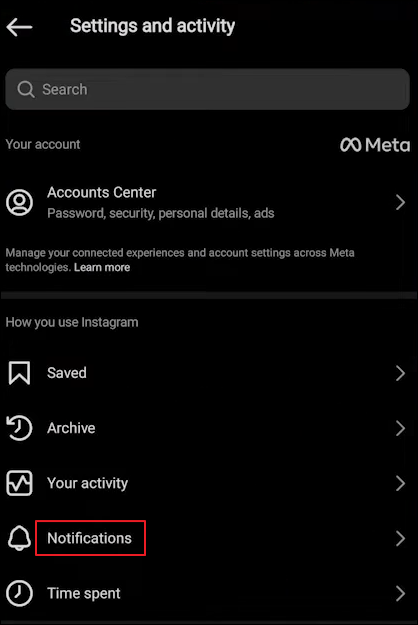
步驟 4. 點選清單中的貼文、Story 和評論。
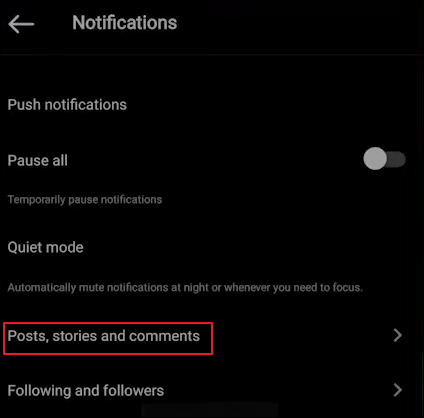
步驟 5. 向下捲動清單至底部。點選系統設定… 中的附加選項。您將被重定向到裝置的設定頁面。
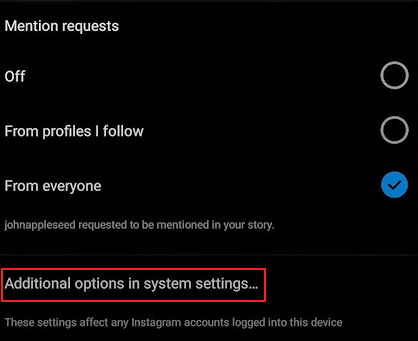
💡注意:一些裝置所有者可能會在這裡看到預設通知聲音。點擊它來選擇您喜歡的聲音。
步驟 6. 如果尚未啟用,請開啟「允許通知」 。點選此頁面上的通知類別。
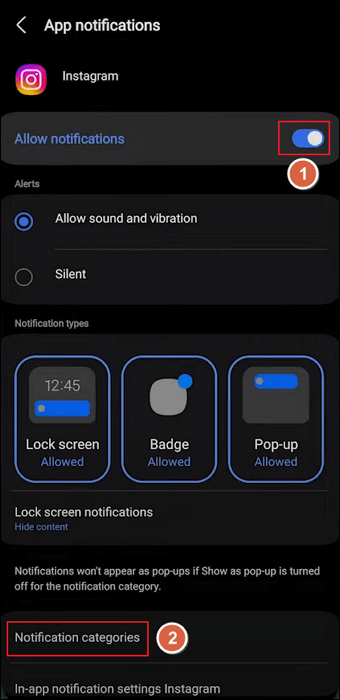
步骤 7. 您可以選擇所需的類別(例如 Instagram Direct)來變更其通知聲音。
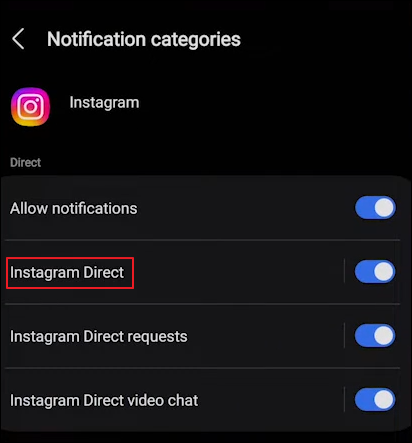
步驟 8. 點選「聲音」或「鈴聲」以選擇所需的聲音或鈴聲。
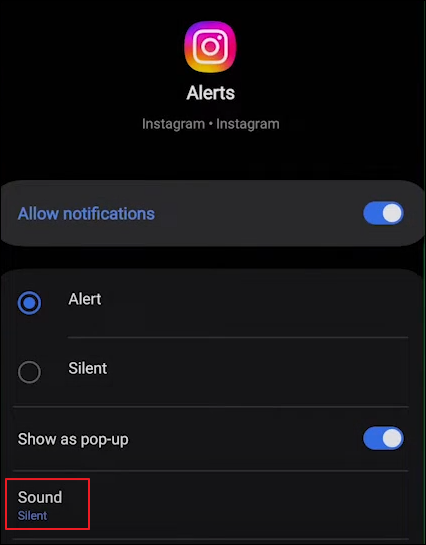
方法 2. 透過移動裝置的設置
如果上述方法不適用於您的 Android 手機(如 Google Pixel),請前往裝置的「設定」以變更 Instagram 應用程式通知聲音。要做到這一點:
步驟 1. 前往手機上的「設定」 。
步骤 2. 向下捲動以點擊應用程式>管理應用程式。
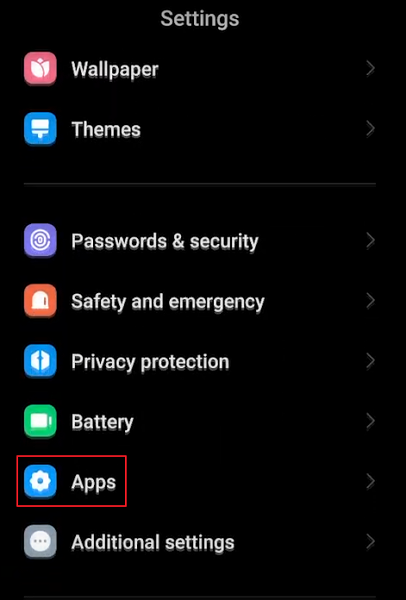
步驟 3. 找到 Instagram 並點擊它。然後,點選通知。
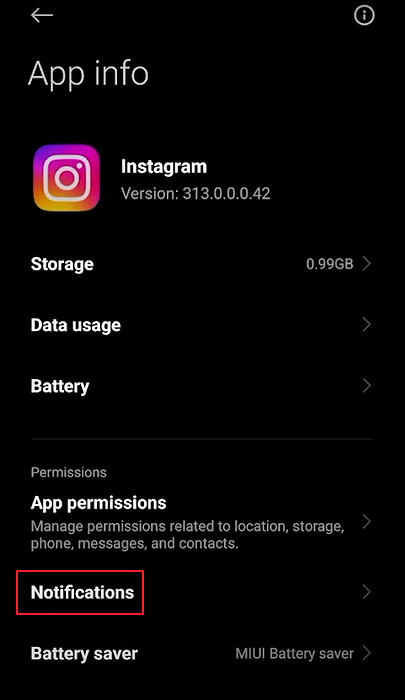
步驟 4. 現在,您可以選擇您想要的類別。
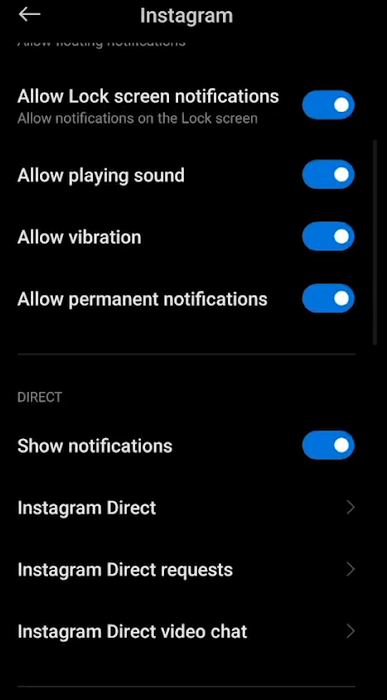
步驟 5. 點選「聲音」以變更通知聲音。
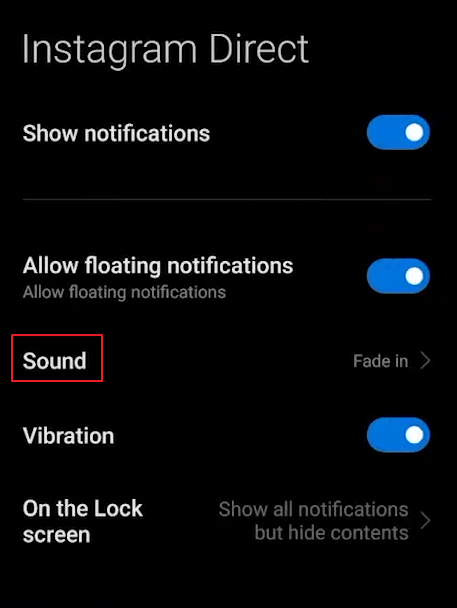
💡注意事項:
1. 一些裝置使用者可能會在這裡看到預設通知聲音。點擊它來選擇您喜歡的聲音。
2.您可以依照方法2更改其他應用程式的通知聲音。
分享此貼文以幫助更多人!
如何在 iPhone 上更改 Instagram 通知聲音
如果您已將 iOS 版本更新至 17.2 或更高版本,則可以依照下列步驟變更 Instagram 的預設通知聲音。要做到這一點:
💡注意:如果您的 iPhone 或 iPad 運行 iOS 17.1 或更早版本,請將您的 iPhone軟體更新到最新版本。
步驟 1. 前往「設定」 > “聲音和觸覺” 。
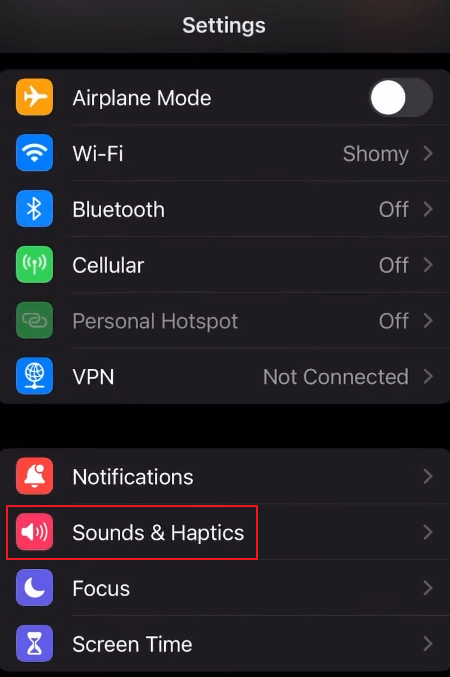
步骤 2. 點擊預設警報。

步驟 3. 從清單中選擇一種警示音,將其設定為所有應用程式(包括 Instagram)的通知聲音。如果您想建立自訂鈴聲,請將其新增至清單中,然後選擇它作為新的通知聲音。
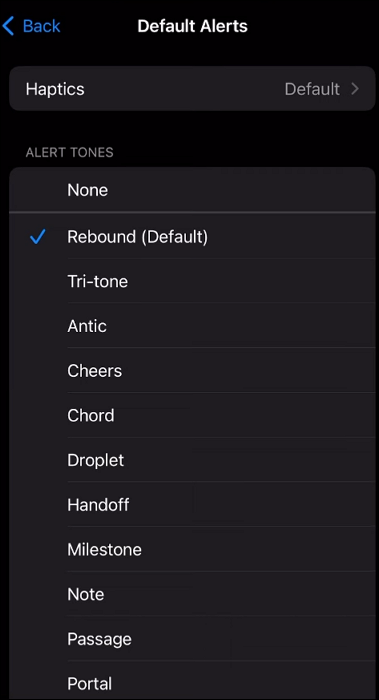
技巧:製作自訂通知聲音最簡單的方法
如果您對系統的聲音或鈴聲不滿意,您可以透過錄製自己的聲音、聲音或音樂來創建獨特的鈴聲。然而,手機內建的錄音功能僅提供有限的功能。
如果您想錄製麥克風或其他外部聲音並執行基本的剪輯和編輯任務,請使用專業的桌面螢幕錄影軟體,例如 EaseUS RecExperts。
這款免費的錄影軟體可以讓你錄製來自不同來源的聲音,例如周圍環境、樂器或任何能引起你共鳴的音訊。例如,您可以從 YouTube、TikTok、Instagram 甚至其他影片共享平台儲存音訊剪輯和編輯音訊檔案,並將匯入獨特的聲音作為手機鈴聲。
將 EaseUS RecExperts 下載到您的電腦以錄製您自己的 Instagram 通知聲音。
步驟 1. 啟動 EaseUS RecExperts 並在主介面選擇音訊模式(看起來像麥克風)。

步驟 2. 點擊揚聲器圖示(系統聲音)或麥克風圖示(麥克風)來選擇欲錄製的音源。或者,您可以同時錄製兩者。
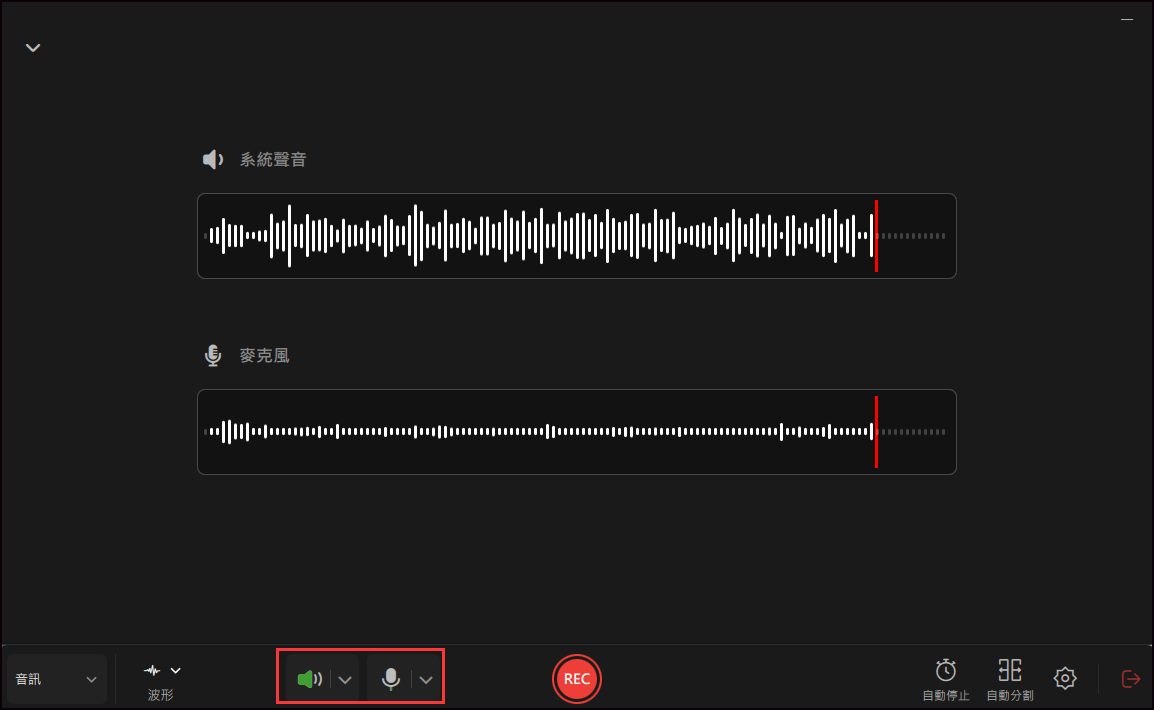
步驟 3. 點擊揚聲器和麥克風旁邊的下拉按鈕來調整音訊來源設定。
- 在「揚聲器」功能中,您可以調整音量、測試揚聲器和麥克風、無聲錄製或開啟音量混合器。
- 在「麥克風」功能中,您還可以啟用麥克風增強和降低雜音功能。
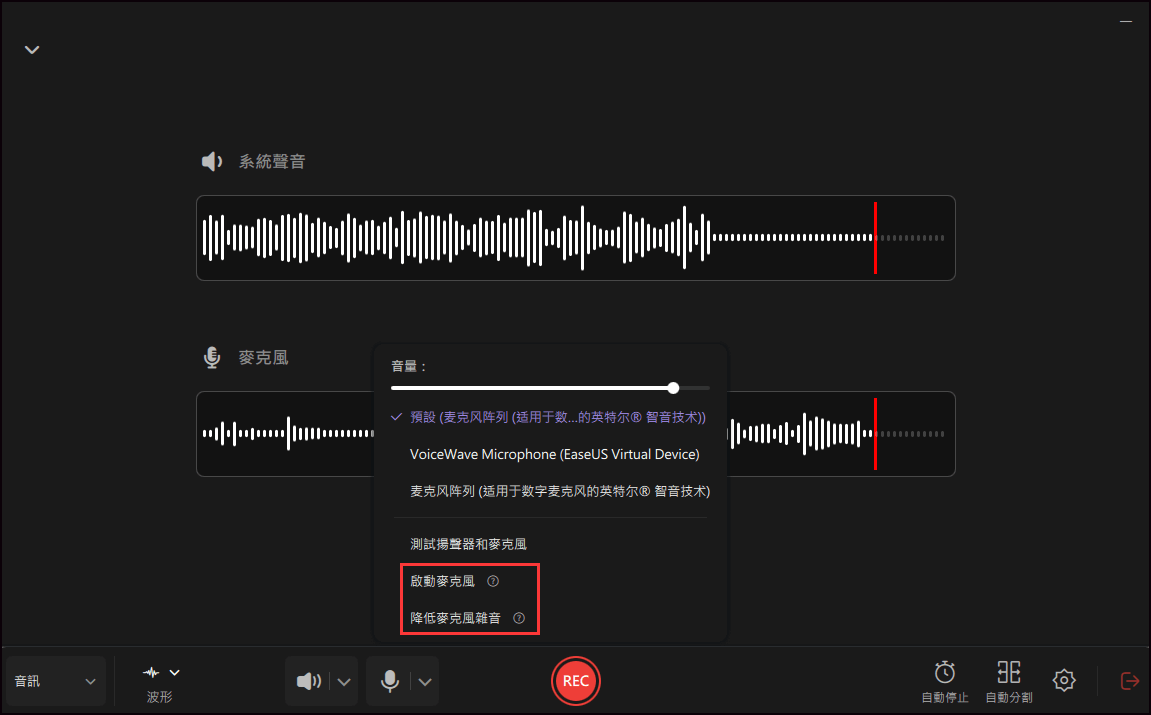
步驟 4. 若要變更輸出格式、位元速率或取樣頻率,您可以點擊頁面右下角的「設定」按鈕。當然,您也可以根據需要設定自動停止錄音和自動將音訊分段。
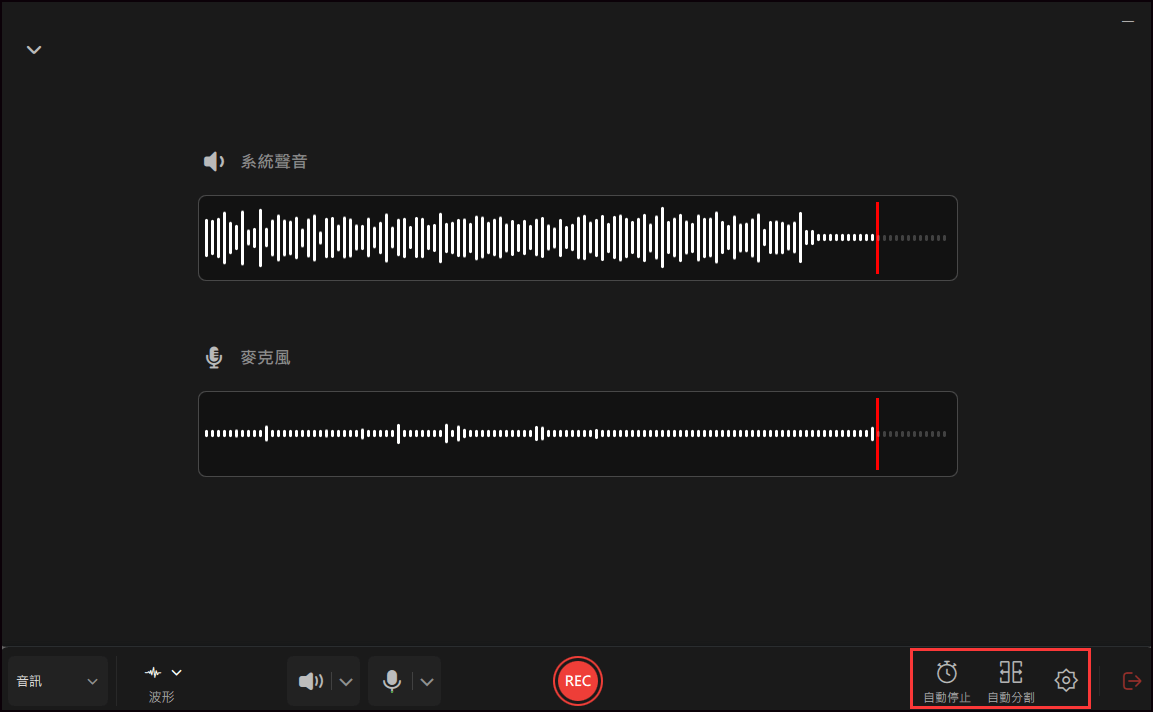
步驟 5. 點擊“REC”按鈕開始錄音。要結束錄音,只需點擊紅色方形圖示即可停止錄音。
步驟 6. 完成後,錄音將自動儲存。您可以使用內建工具收聽或編輯錄音。
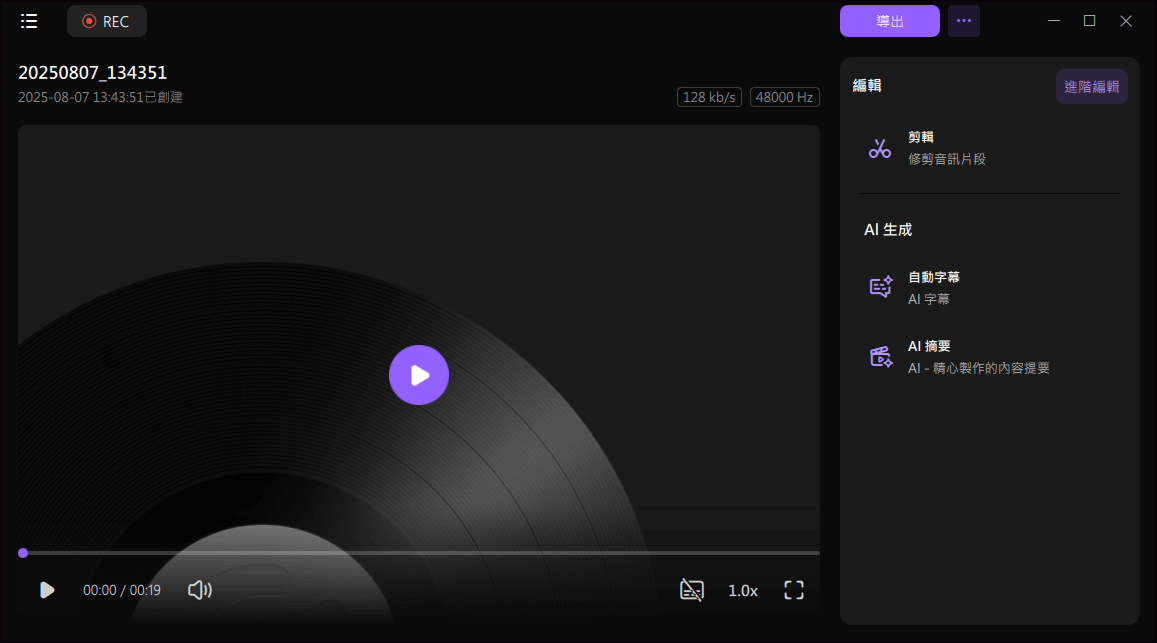
更改 Instagram 通知聲音常見問題解答
了解有關如何更改 Instagram 通知聲音的更多常見問題和答案。
1. Instagram 通知設定在哪裡?
若要尋找並調整您的 Instagram 通知設定,請依照下列步驟操作:
步驟 1. 在您的手機上開啟 Instagram 應用程式裝置。
步驟 2. 點擊右下角的個人資料圖片,前往您的個人資料。
步驟 3. 點選top右上角的三條水平線(選單圖示)。
步驟 4. 選擇選單底部的設定。
步驟 5. 點選通知。在這裡,您可以自訂各種通知設定,例如開啟或關閉喜歡、評論、追蹤、訊息等的通知。
2. 如何在 Instagram 上悄悄地發文?
如果您想在 Instagram 上悄悄地發布和分享內容而不引起太多關注或最小化通知和可見性,您可以使用以下一些策略:
- 使用「摯友」功能來講述故事。
- 將您的帳戶切換為私人帳戶
- 停用您帳號中貼文和故事的通知設定
- 在受眾不太活躍時分享您的貼文
- 保持標題簡潔,避免使用標籤
- 停用貼文評論
- 歸檔您的貼文以消除可見性
- 考慮建立一個輔助(私人)帳戶
3. 如何在通知欄中隱藏 Instagram 訊息內容?
您可以調整通知設定以隱藏手機通知欄中的 Instagram 訊息內容。以下是針對 Android 和 iOS 裝置的操作方法:
- 對於 Android :前往設定>應用程式和通知(或僅應用程式)> Instagram>通知>直接訊息(或訊息)>鎖定螢幕(或顯示內容)>隱藏敏感通知內容或類似選項。
- 對於 iOS (iPhone) :前往設定 > 通知 > 顯示預覽 > 解鎖時或從不。
結論
現在,您已經大致了解如何更改 Instagram 通知聲音。選擇為您的 Android 或 iPhone 設定所需鈴聲或聲音的方式。如果您是 Android 用戶,您也可以按照類似的步驟調整其他應用程式的新通知聲音。
想要為您的 IG 或其他應用程式建立自訂通知嗎?免費將 EaseUS RecExperts 下載到您的電腦到錄製您自己的聲音、音樂或聲音!